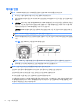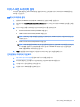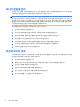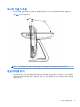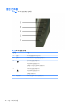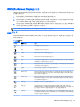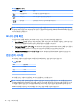User's Guide
OSD(On-Screen Display) 사용
OSD(On-Screen Display)를 사용하여 OSD 메뉴 기능을 표시하고 선택합니다. OSD에 액세스하려면 다음
단계를 따르십시오.
1.
측면 패널에 있는 Menu(메뉴) 버튼을 눌러 OSD 메뉴를 활성화합니다.
2.
위쪽 화살표 또는 아래쪽 화살표 컨트롤을 사용하여 메뉴를 시계 방향이나 시계 반대 방향으로 이동합
니다. 키보드의 Enter 키를 누르면 선택한 매개변수가 강조 표시됩니다.
3.
작업 중 언제든 OSD 화면을 끝내려면 Menu(메뉴) 버튼을 누릅니다. 일정한 짧은 시간 동안 OSD를 터
치하지 않은 채로 두면 OSD가 자동으로 사라집니다.
참고: 45초간 아무런 입력도 감지되지 않으면 OSD 화면이 사라집니다.
OSD 메뉴 표
아래 표에 OSD(On-Screen Display) 메뉴 항목과 그 기능이 정리되어 있습니다. 조정을 한 후 설정은 자동
으로 저장됩니다.
표 4-2 OSD 메뉴
아이콘 OSD 컨트롤 설명
밝기 밝기를 증가 또는 감소시킵니다.
대비 대비를 증가 또는 감소시킵니다.
H-위치 화면 이미지의 좌/우 위치를 조절합니다.
V-위치 화면 이미지의 위/아래 위치를 조절합니다.
위상 디스플레이의 초점을 조절합니다. 가로 방향 노이즈를 제거할 수 있고 글자 이미지를 더
욱 명확하거나 선명하게 만들 수 있습니다.
클럭 화면 배경에 보이는 수직 막대 또는 띠를 최소화합니다. Clock(클럭)을 조절하면 화면의
가로 방향 이미지도 변경됩니다.
선명도 화면 이미지를 더 선명하거나 부드럽게 조절합니다.
OSD H-위치 화면에서 OSD 위치를 수평으로 이동합니다. 위쪽 화살표 버튼을 누르면 OSD 메뉴가
화면 오른쪽으로 이동합니다. 마찬가지로, 아래쪽 화살표 버튼을 누르면 OSD 컨트롤
메뉴가 왼쪽으로 이동합니다
.
OSD V-위치 화면에서 OSD 위치를 수직으로 이동합니다. 위쪽 화살표 버튼을 누르면 OSD 메뉴가
화면 위쪽으로 이동합니다. 마찬가지로, 아래쪽 화살표 버튼을 누르면 OSD 컨트롤 메
뉴가 아래쪽으로 이동합니다
.
OSD 시간 OSD 메뉴가 표시되는 시간을 조정합니다.
색상 균형 위쪽 화살표 버튼이나 아래쪽 화살표 버튼을 눌러 9300, 6500, 5500, 7500 또는
USER를 선택합니다. USER를 선택했을 때만 R/G/B(빨간색/녹색/파란색) 색량을 조절
할 수 있습니다
. Enter 키를 눌러 공장 출고 시 기본 설정을 복원합니다.
자동 조정 Auto(자동)를 누르면 이 기능을 사용할 수 있습니다. Auto-Adjustment(자동 조정) 기능
을 사용하면 V-Position(V-위치), H-Position(H-위치), Clock(클럭) 및 Clock-Phase(클
럭
-위상)가 자동으로 조정됩니다.
OSD(On-Screen Display) 사용
13